Counter-Strike: Global Offensive, ein beliebter Ego-Shooter, wurde im Jahr 2012 veröffentlicht. Das Spiel legt großen Wert auf Teamarbeit, präzises Schießen, strategisches Vorgehen und ein durchdachtes Wirtschaftsmanagement. Es treten zwei Teams gegeneinander an: Terroristen und Anti-Terror-Einheiten, die auf verschiedenen Karten unterschiedliche Missionsziele verfolgen. Spieler erhalten nach jeder Runde virtuelle Währung als Belohnung. Dieses spannungsgeladene Spiel, das Geschicklichkeit und Nervenkitzel vereint, kann jedoch manchmal durch Verbindungsfehler beeinträchtigt werden. Sollten Sie beim Spielen von CSGO ebenfalls mit diesem Problem konfrontiert sein, sind Sie hier richtig. Wir haben eine umfassende Anleitung mit verschiedenen Methoden zusammengestellt, die Ihnen helfen, unzuverlässige CSGO-Verbindungen zu beheben. Bevor wir uns jedoch direkt den Lösungswegen zuwenden, ist es wichtig, die Ursachen und Hintergründe von Verbindungsproblemen mit den CSGO-Matchmaking-Servern besser zu verstehen. Beginnen wir also mit einer genaueren Betrachtung der Thematik.
Wie man eine instabile Verbindung in CSGO behebt
Das CSGO-Matchmaking-System ist eine integrierte Funktion des Spiels, die allen Spielern zur Verfügung steht und die Möglichkeit bietet, im Rangsystem zu konkurrieren. Ränge steigern die Spannung des Spiels, indem sie ungleichmäßige Matches verhindern und die Spielerfahrung verbessern. Zudem hilft es, Spieler mit ähnlichem Fähigkeitsniveau zusammenzubringen.
Was sind die Ursachen für eine unzuverlässige CSGO-Verbindung?
Es gibt zahlreiche Faktoren, die zu Verbindungsproblemen in CSGO führen können. Einige der häufigsten Ursachen sind nachfolgend aufgeführt:
- Beschädigte Spieldateien von CSGO sind eine häufige Ursache für Netzwerkprobleme. Diese können durch Software von Drittanbietern oder Antivirenprogramme verursacht werden.
- Eine instabile Netzwerkverbindung kann ebenfalls zu Problemen führen, insbesondere bei einer schwachen oder inkonsistenten Internetverbindung.
- Die Verwendung eines VPN kann die Netzwerkverbindung verlangsamen und zu Verzögerungen im Spiel führen. Es ist ratsam, das VPN zu deaktivieren, um CSGO-Matchmaking-Probleme zu beheben.
- Falsche DNS-Server- oder Netzwerkeinstellungen können ebenfalls dazu führen, dass Fehler bei der Verbindung mit den CSGO-Matchmaking-Servern auftreten.
- Wenn die Datenausführungsverhinderung auf Ihrem System deaktiviert ist, kann dies ebenfalls zu einer instabilen Verbindung führen.
Es ist auch möglich, dass die Ursache des Problems beim CSGO Serverstatus liegt und nicht an Ihrem System oder Ihrer Verbindung. Es ist daher ratsam, den Status der CSGO-Server zu überprüfen, um diese Möglichkeit auszuschließen. Serverprobleme können auftreten, wenn viele Spieler gleichzeitig versuchen, sich mit dem Spiel zu verbinden. In diesem Fall empfiehlt es sich, den Serverstatus auf einer Down-Detektor Seite zu überprüfen.
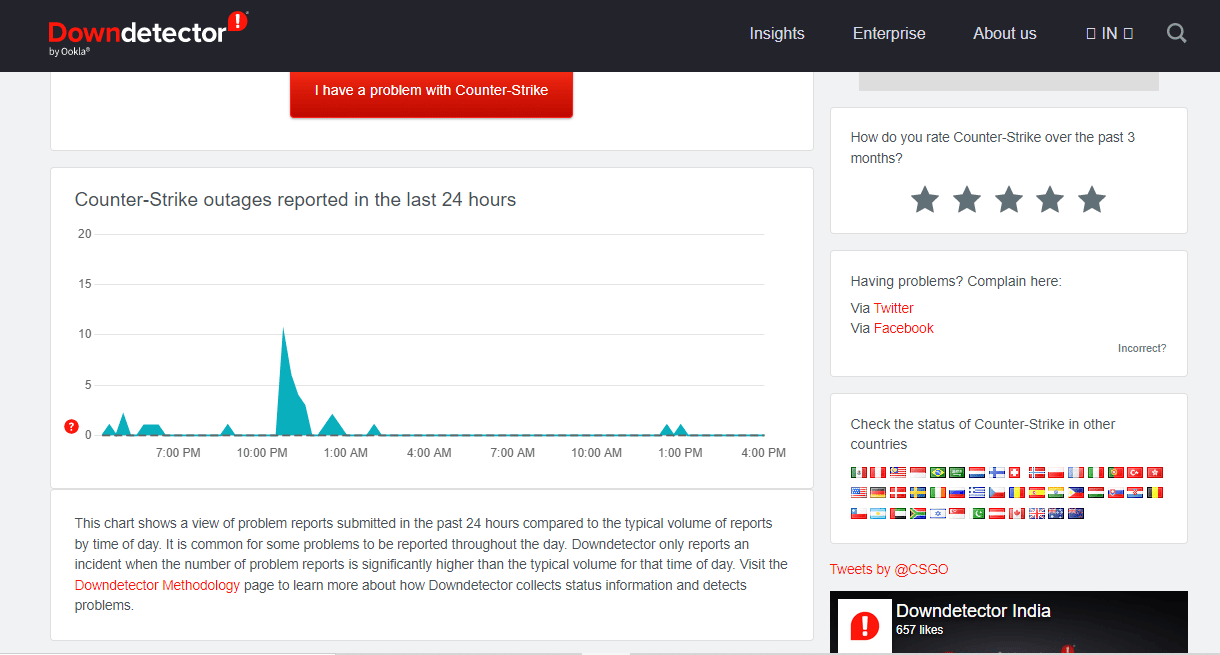
Wie bereits erwähnt, gibt es viele Ursachen für Verbindungsprobleme in CSGO. Glücklicherweise gibt es auch zahlreiche Lösungsansätze, um diese Probleme zu beheben. Die folgenden Methoden sind nach Komplexität und Effektivität geordnet.
Methode 1: Grundlegende Fehlerbehebungsmethoden
Führen Sie diese grundlegenden Schritte zur Fehlerbehebung durch, um Probleme mit den CSGO-Matchmaking-Servern zu lösen.
1A. CSGO als Administrator ausführen
Wenn Sie das Spiel über Steam starten, kann es vorkommen, dass Verbindungsfehler auftreten, da Steam möglicherweise keine Administratorrechte besitzt. In diesem Fall müssen Sie der Anwendung Administratorrechte zuweisen, um eine unzuverlässige CSGO-Verbindung zu reparieren. Gehen Sie wie folgt vor:
1. Klicken Sie mit der rechten Maustaste auf die CSGO-Anwendung auf Ihrem Desktop.
2. Wählen Sie im Kontextmenü „Eigenschaften“.
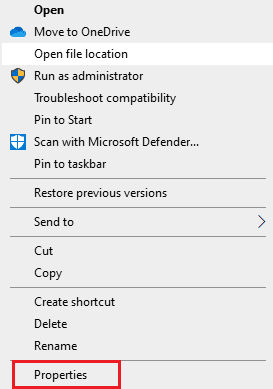
3. Wechseln Sie zur Registerkarte „Kompatibilität“ und aktivieren Sie die Option „Dieses Programm als Administrator ausführen“.
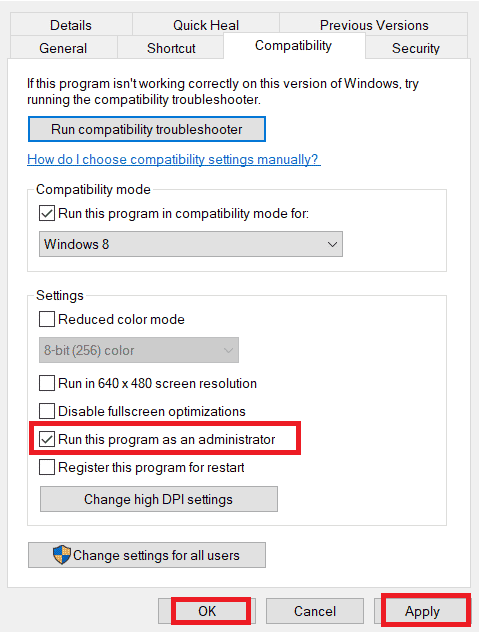
4. Klicken Sie auf „Übernehmen“ und anschließend auf „OK“.
1B. DNS-Cache leeren
Das Domain Name System (DNS) wandelt den Domainnamen einer Website in die entsprechende IP-Adresse um, damit Ihr System diese leichter verstehen kann. Diese DNS-Informationen werden als Cache gespeichert. Um Netzwerkprobleme zu beheben, kann es hilfreich sein, diesen Cache zu leeren. Informieren Sie sich in unserer Anleitung zum Leeren und Zurücksetzen des DNS-Cache in Windows 10.
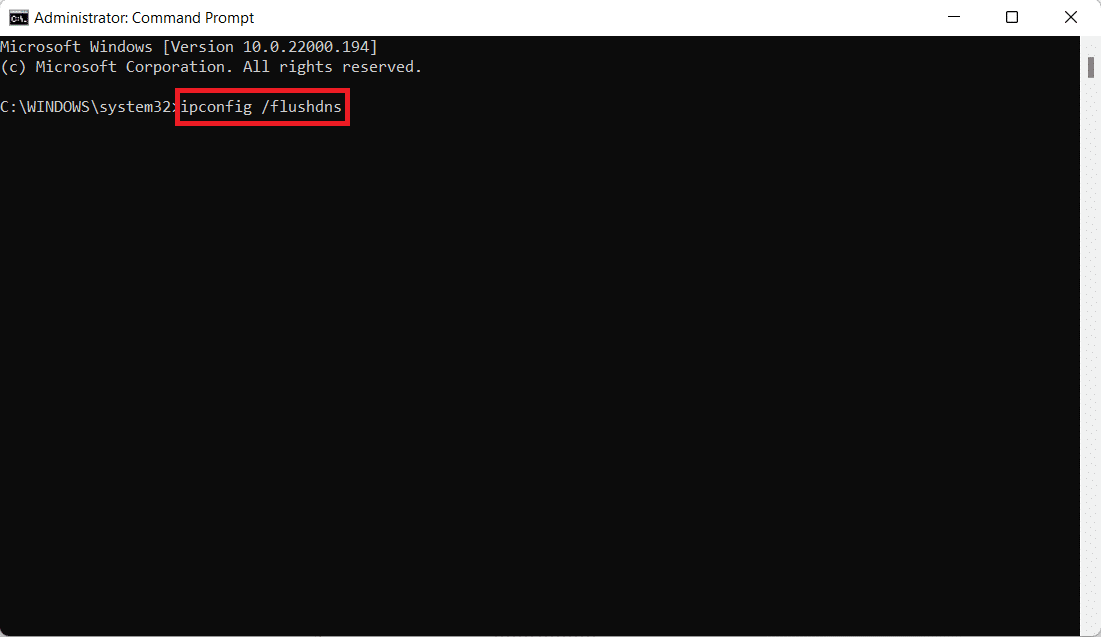
1C. Proxy-Server deaktivieren
Eine weitere Methode zur Behebung von Matchmaking-Problemen ist das Deaktivieren von Proxys. Wenn Sie auf Ihrem PC einen Proxy verwenden, um die Netzwerkleistung zu verbessern, kann die Deaktivierung dieses Proxys bei der Lösung des CSGO-Matchmaking-Problems helfen. In unserer ausführlichen Anleitung zum Deaktivieren von VPN und Proxy unter Windows 10 finden Sie weitere Informationen.
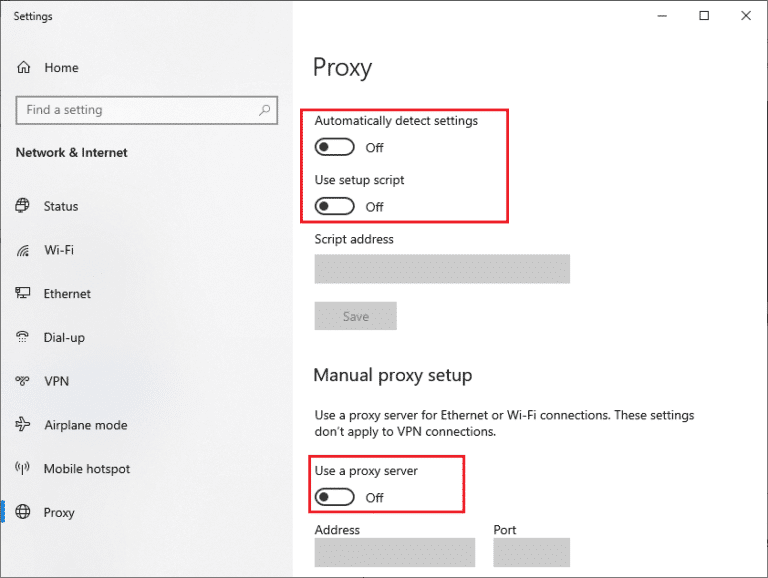
1D. Netzwerktreiber aktualisieren
Sollten die vorherigen Methoden nicht erfolgreich sein, empfiehlt es sich, Ihre Netzwerktreiber zu aktualisieren, da veraltete Treiber häufig zu Verbindungsabbrüchen führen können. Eine hilfreiche Anleitung zum Aktualisieren von Netzwerkadaptertreibern unter Windows 10 finden Sie hier.
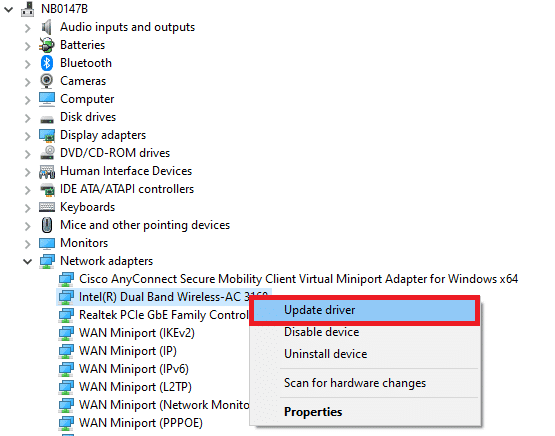
1E. Windows aktualisieren
Wenn Ihre Internetverbindung einwandfrei funktioniert, Sie aber dennoch Probleme mit der CSGO-Verbindung haben, kann es helfen, Ihr Betriebssystem zu aktualisieren, insbesondere Windows. Veraltete Windows-Software kann ebenfalls zu Verbindungsproblemen beim Starten des CSGO-Spiels führen. Eine Aktualisierung der Software kann daher sehr hilfreich sein. In unserer Anleitung zum Herunterladen und Installieren des neuesten Windows 10-Updates erfahren Sie mehr darüber.
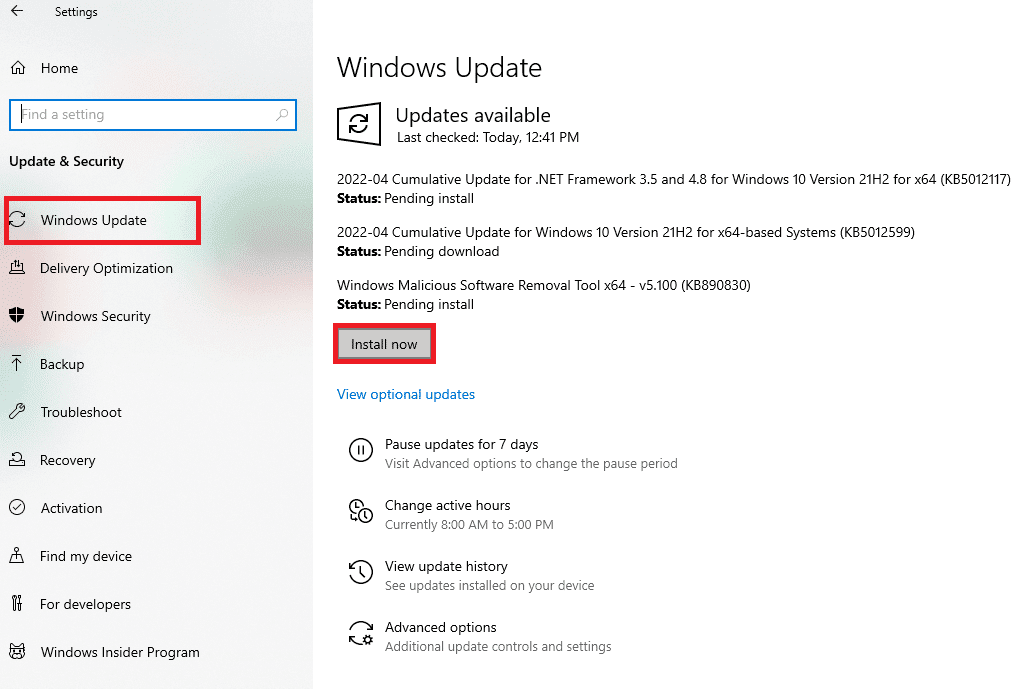
Methode 2: Netzwerkproblembehandlung ausführen
Netzwerkprobleme sind oft die Hauptursache für instabile Verbindungen. Diese können durch Browser-Cache, Viren, veraltete Betriebssystemversionen oder andere Faktoren ausgelöst werden. Es empfiehlt sich daher, die eigene Verbindung zu überprüfen. Dies kann auf verschiedene Arten geschehen. In unserer Anleitung zur Behebung von Verbindungsabbrüchen in Windows 10 finden Sie weitere Informationen dazu. Prüfen Sie, ob die Behebung des Netzwerkproblems das CSGO-Matchmaking-Problem löst.
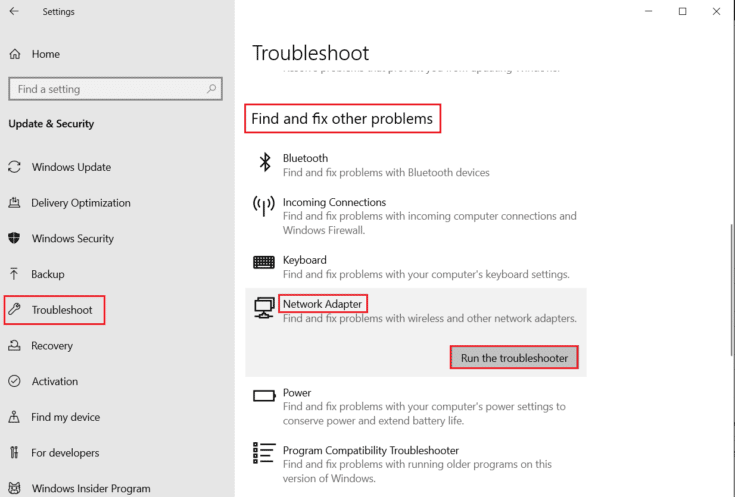
Methode 3: Integrität der Spieldateien überprüfen
Steam ist eine bewährte Plattform für ein verbessertes Spielerlebnis. Allerdings berichten Benutzer oft von Abstürzen und Fehlfunktionen von Steam-Spielen aufgrund von Verbindungsproblemen. Ein solches Problem sind die CSGO-Matchmaking-Server, die sehr ärgerlich sein können. Daher ist es ratsam, die Integrität der Steam-Spieldateien von CSGO zu überprüfen, da diese schnelle Lösung oft erfolgreich bei der Behebung von Serverfehlern ist. Lesen Sie dazu unsere Anleitung zur Überprüfung der Integrität von Spieldateien auf Steam. Mit dieser Anleitung können Sie Verbindungsprobleme auf Ihrem PC einfach beheben.
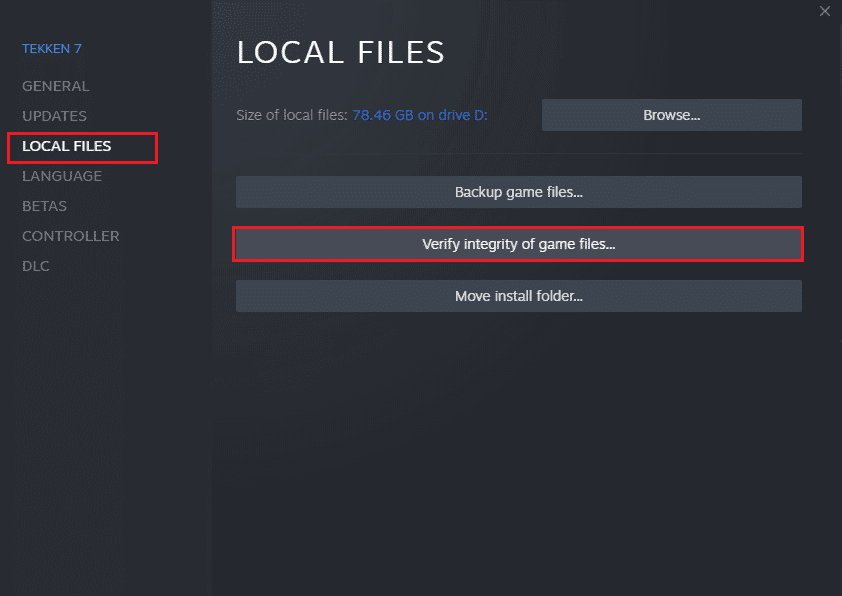
Methode 4: Steam-Bibliotheksordner reparieren
Ein weiterer Schritt, der bei Matchmaking-Problemen helfen kann, ist die Reparatur der Steam-Bibliotheksordner. Durch diese Reparatur kann die instabile Matchmaking-Verbindung behoben werden. Führen Sie die folgenden Schritte aus, um die Ordner in Steam zu reparieren:
1. Drücken Sie die Windows-Taste, geben Sie „Steam“ ein und klicken Sie auf „Öffnen“.
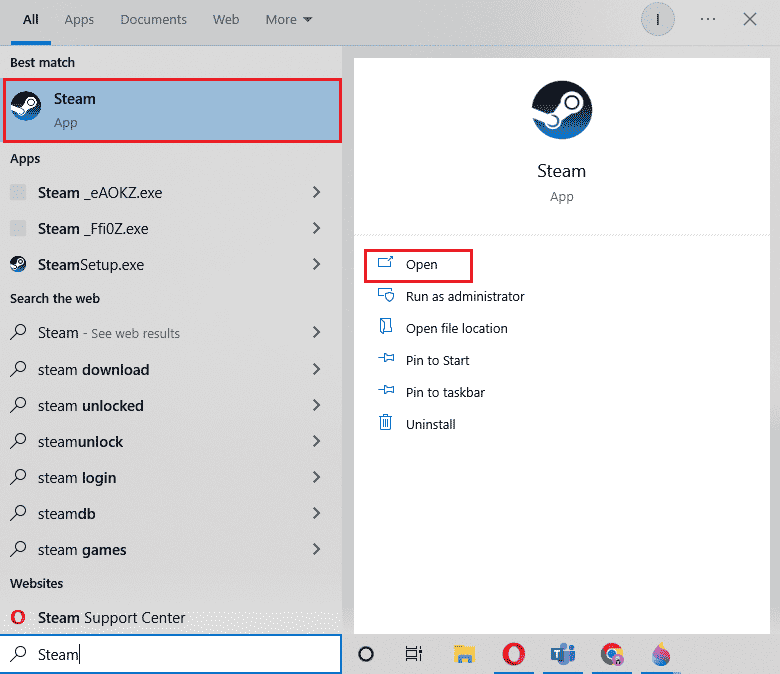
2. Klicken Sie auf „Steam“ und wählen Sie „Einstellungen“.
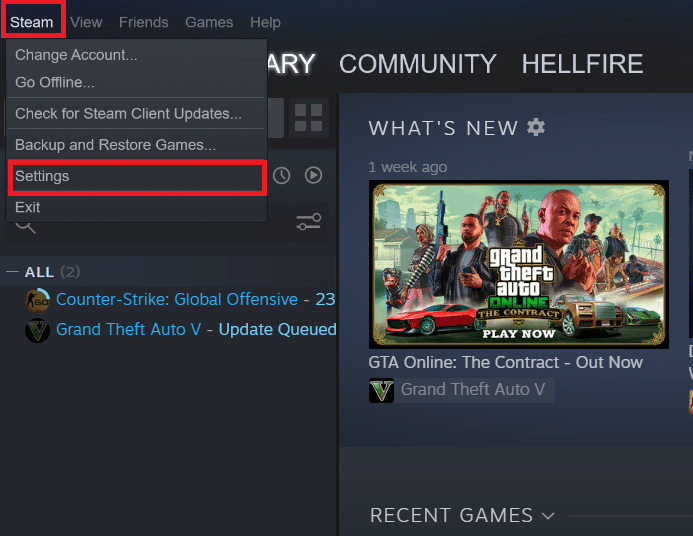
3. Klicken Sie auf „Downloads“ und wählen Sie „STEAM-BIBLIOTHEKSORDNER“.
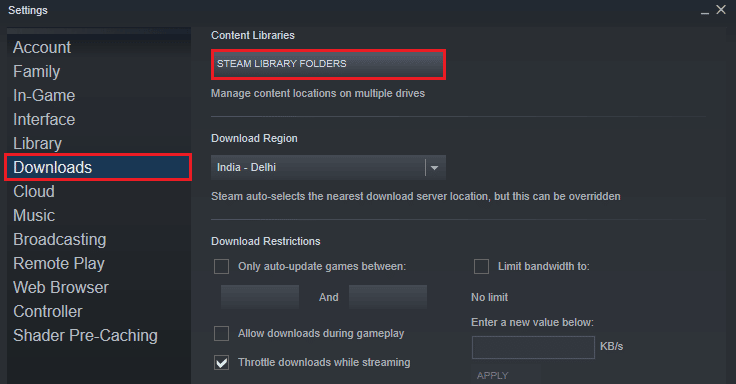
4. Klicken Sie mit der rechten Maustaste auf einen Ordner und wählen Sie „Bibliotheksdateien reparieren“.
Methode 5: Verschiedene Steam-Konten verwenden
Wenn die oben genannten Lösungsansätze nicht geholfen haben, können Sie versuchen, ein anderes Steam-Konto zu verwenden. Die Verwendung eines neuen Kontos kann Fehler beheben, die in Multiplayer-Spielen auftreten können, und Probleme mit instabilen Servern im Matchmaking beseitigen.
1. Öffnen Sie die Steam-Anwendung und klicken Sie auf „Benutzer wechseln“, um Steam ein neues Konto hinzuzufügen.
2. Geben Sie im Anmeldefenster Ihren Kontonamen und Ihr Passwort ein und klicken Sie auf „ANMELDEN“.
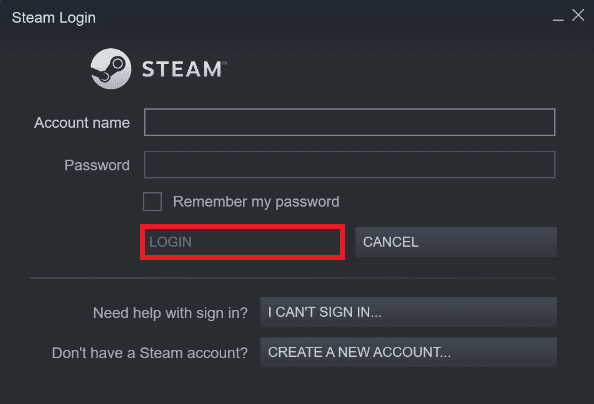
Sobald das neue Konto erstellt ist, starten Sie das Spiel und prüfen Sie, ob der Verbindungsfehler behoben wurde.
Methode 6: SteamService.exe ausführen
Eine weitere Methode zur Behebung von Verbindungsproblemen ist das Ausführen von SteamService.exe auf Ihrem PC. SteamService.exe ist für die Installation von Skripten, einschließlich Visual Studio Redistributive und DirectX, zuständig. Das Deaktivieren von SteamService.exe kann diese Prozesse beeinträchtigen und zu Konnektivitätsproblemen führen. Führen Sie SteamService.exe mithilfe der folgenden Schritte aus:
1. Öffnen Sie den Datei-Explorer und navigieren Sie zum Steam-Ordner.
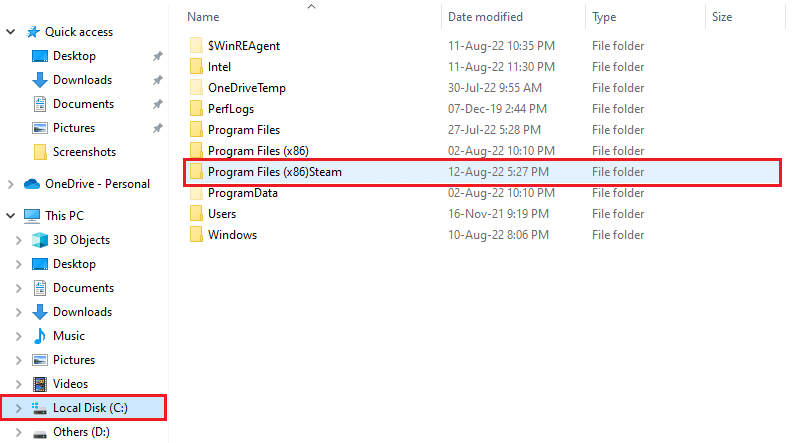
2. Öffnen Sie den Ordner namens „bin“ und suchen Sie nach der Datei „steamservice.exe“.
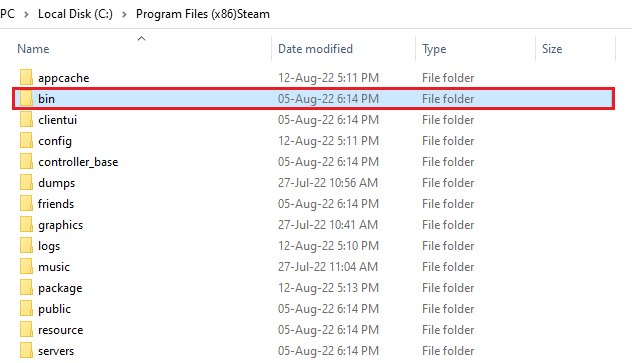
3. Führen Sie die Datei aus und klicken Sie auf „Ja“, wenn Sie aufgefordert werden, darauf zuzugreifen.
Starten Sie anschließend Steam und das Spiel, um zu überprüfen, ob der Verbindungsfehler behoben wurde.
Methode 7: Google DNS verwenden
DNS ist wichtig, um zusätzliche Sicherheitsdienste zu erhalten und vor Virenangriffen zu schützen. Es kann auch die Spielerfahrung verbessern. Wenn Sie bereits versucht haben, Ihren DNS-Cache zu leeren, können Sie nun Google DNS verwenden, um instabile Verbindungsprobleme zu lösen. In unserer Anleitung zum Wechseln zu OpenDNS oder Google DNS unter Windows finden Sie weitere Informationen zu dieser Methode.
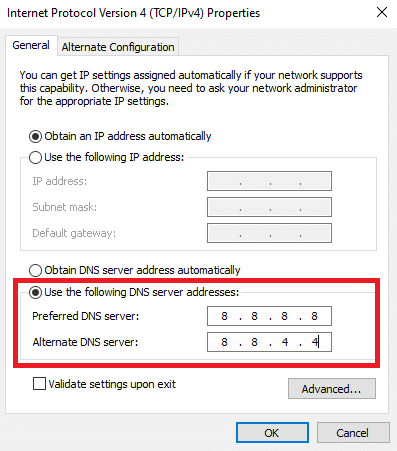
Methode 8: Netzwerkeinstellungen zurücksetzen
Wenn Ihre Netzwerkadapter beschädigt sind, kann das Zurücksetzen der Netzwerkeinstellungen Abhilfe schaffen. Dadurch werden die Adapter neu installiert und alle Informationen zu den Netzwerkadaptern werden erneut auf Ihrem System eingerichtet, wodurch Verbindungsprobleme beim Spielen von CSGO behoben werden. In unserer Anleitung zum Zurücksetzen der Netzwerkeinstellungen unter Windows 10 finden Sie weitere Informationen dazu.
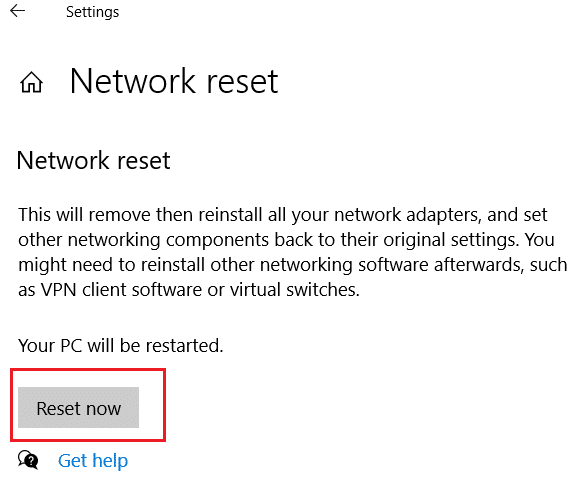
Methode 9: Steam durch die Firewall zulassen
Verbindungsprobleme können auch behoben werden, indem Sie Steam durch die Firewall zulassen. Wie bereits erwähnt, kann Antivirensoftware oder die Windows Defender Firewall die Funktion einer App oder eines Spiels beeinträchtigen. Indem Sie solche Apps zulassen, können Sie sicherstellen, dass Ihre Anwendung fehlerfrei ausgeführt wird. In unserer Anleitung zum Zulassen oder Blockieren von Apps durch die Windows-Firewall erfahren Sie mehr darüber.
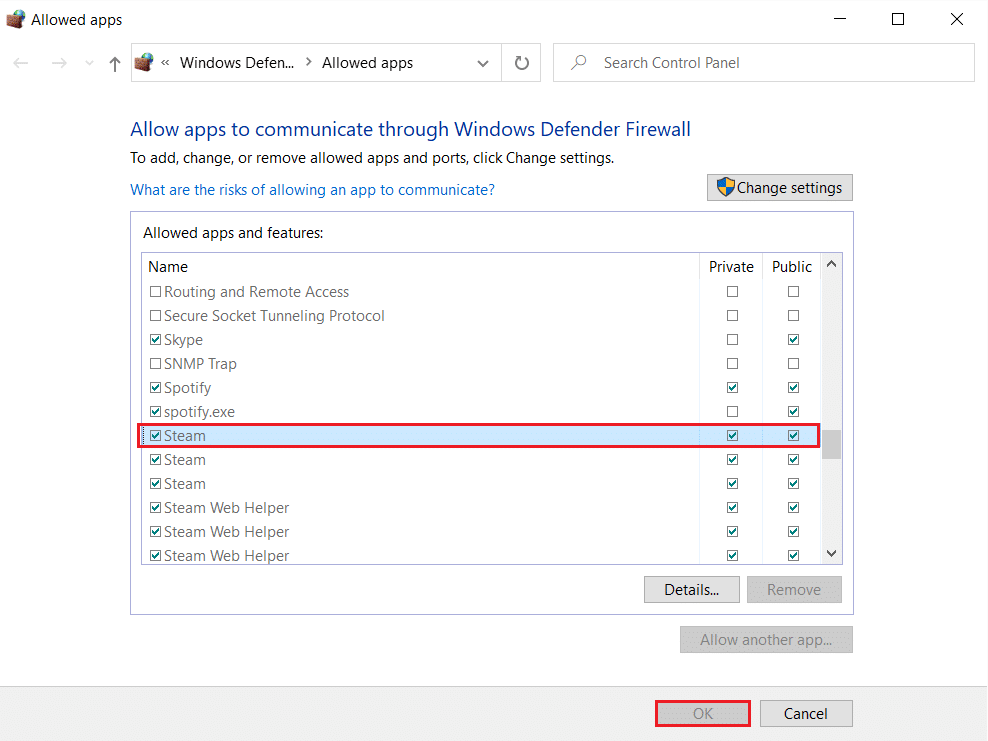
Methode 10: Windows Defender Firewall deaktivieren (nicht empfohlen)
Antivirensoftware oder die Windows Defender Firewall können bestimmte Programme stören oder Spiele blockieren, indem sie Ports blockieren, die für die Verbindung zu Ihrem Server erforderlich sind. Dies kann zu einer instabilen CSGO-Verbindung führen. Um sicherzustellen, dass der Fehler beim Spielen von Counter Strike Global Offensive nicht erneut auftritt, müssen Sie diese Programme gegebenenfalls deaktivieren. In unseren Anleitungen zum vorübergehenden Deaktivieren von Antivirus unter Windows 10 und zum Deaktivieren der Windows 10-Firewall finden Sie weitere Informationen dazu.
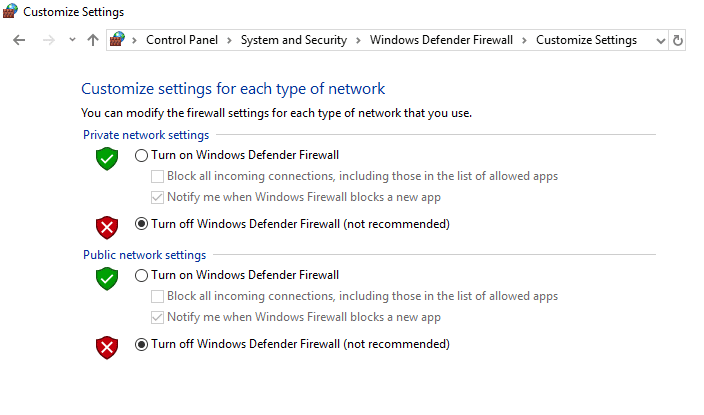
***
Wir hoffen, dass diese Anleitung umfassend und hilfreich war und Ihnen Einblicke in die Welt von CSGO und die Ursachen für Verbindungsprobleme gegeben hat. Teilen Sie uns mit, welche der Methoden Ihnen am besten bei der Behebung einer instabilen Verbindung geholfen hat. Wenn Sie weitere Fragen oder Vorschläge haben, hinterlassen Sie uns gerne einen Kommentar.